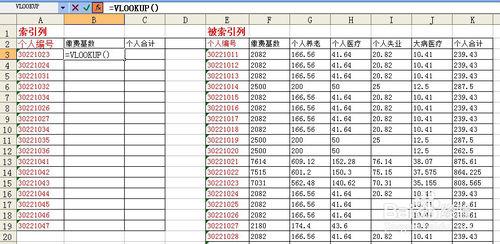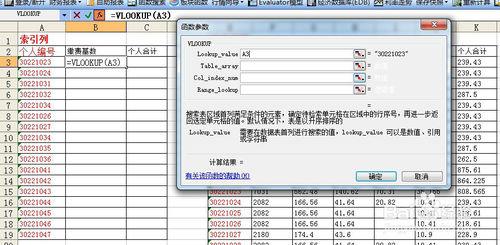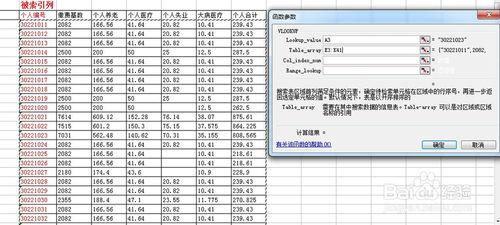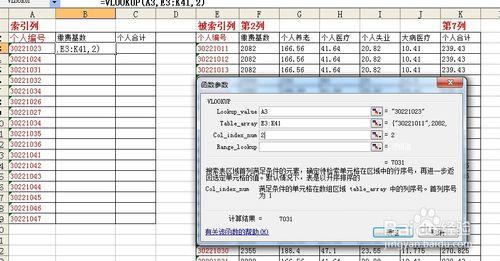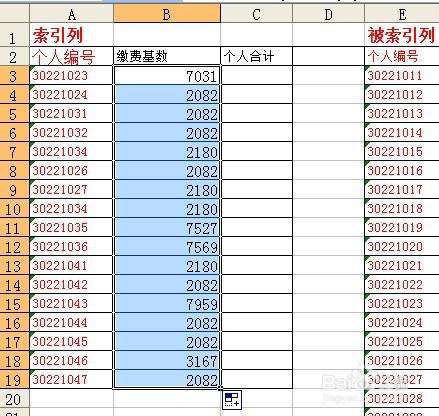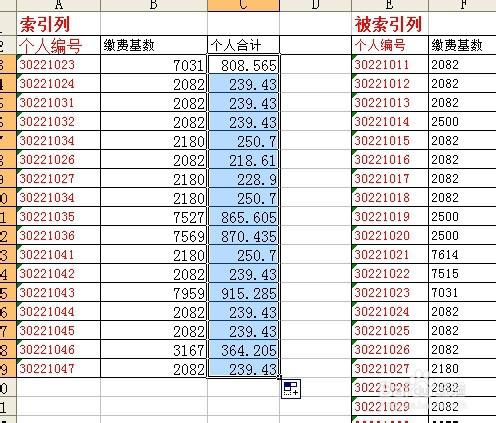職場中,我們會遇到很多問題,今天我將給大家以圖解加說明的方式詳細介紹excel中vlookup函數的使用方法,使用這個工具在面對大量數據時可以極大減少我們工作中查詢時間,提高工作效率,因此在工作中被廣泛使用。
工具/原料
excel表(2003版)
方法/步驟
1、打開要查詢的excel表,在表中的第一列插入若干空白列,然後把要查詢的數據放在第一列中(圖中個人編號),然後在查詢數據後面第二列輸入vlookup函數。舉例,以查詢員工社保數據為例,根據員工的個人編號查詢員工的繳費基數和個人合計(這裡要注意了,索引列與被索引列都必須都為第一列,且索引列數據必須來自被索引列,圖示中標紅的列,否則函數不會自動匹配查找你需要的數據);
2、在vlookup函數中輸入第一個參數Lookup_value,即要查找的值,顯然,表中“30221023”對應的是“A3”這裡選擇A3即可;
3、在vlookup函數中輸入第二個參數Table_array,即查找的範圍,這裡直接輸入我們要查找的區域(注意查找區域第一列必須為被索引列)即可,也可以對查找的區域先進行命名,然後在參數中輸入命名即可(圖中是直接選擇的要查找的區域);
4 、在vlookup函數中輸入第三個參數Col_index_num,即返回數據在查找區域的第幾列數,這裡就是說從被索引列開始數,直到數到查詢的列數,如例子中繳費基數就在查詢區域的第2列即從被索引列開始數第2列,在參數中就輸入2即可,個人合計在第7列,輸入7即可;
5、在vlookup函數中輸入第四個參數Range_lookup ,即匹配度,一般這裡都輸入FALSE,這樣就可以精確匹配,不會出現數據錯誤;
6、點擊確定,查詢數據就出來了,然後向下拖曳,員工繳費基數就自動查詢出來了
7、舉例中“個人合計”的查詢也依據繳費基數查詢的方式,來完成最後的查詢工作,非常簡單。
注意事項
1、首先查詢的數據必須是查詢範圍數據中的第一列的數據(即索引列和被索引列,切記!),否則函數無法匹配
2、查詢中,常見問題為,索引列和被索引列中數據必須無空格,只有字符串中無空格,兩者才好匹配,否則也無法查詢,解決這個問題將索引列或被索引列中的數據用trim函數將空格去掉後,重新用選擇性粘貼中數值即可